如何解决Chrome浏览器的网页访问问题
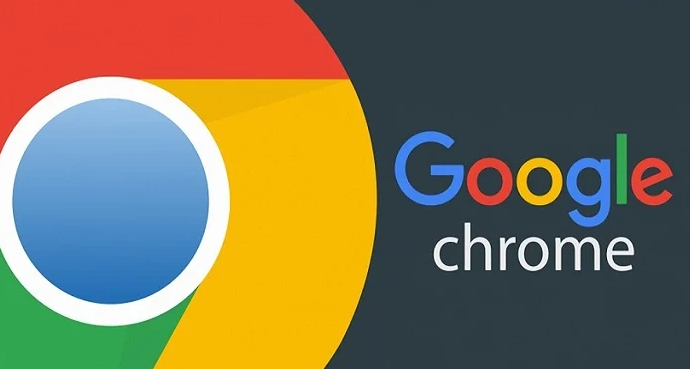
一、检查网络连接
1. 重启路由器:拔掉电源,等待约30秒后重新插入,然后重新启动路由器。这可以解决许多临时的网络连接问题。
2. 测试其他设备:尝试使用其他设备(如手机、平板电脑)或浏览器(如Firefox、Edge)访问相同的网站,以确定问题是出在Chrome上还是整个网络环境。
二、检查网址和缓存
1. 检查网址拼写:确保输入的网址没有拼写错误。小小的拼写错误可能导致您被导向完全不同的网站,或者没有网站。例如,常见的错误包括误输入"www.google.com"为"www.gooogle.com"。
2. 清除缓存和Cookies:打开Chrome菜单,选择“设置-隐私和安全-清除浏览数据”。在弹出的窗口中,选择“所有时间”作为时间范围,然后勾选“Cookies和其他站点数据”以及“缓存的图片和文件”,最后点击“清除数据”。
三、更新和重置浏览器
1. 更新Chrome浏览器:Chrome通常会自动更新,但有时候可能会因为某些原因导致更新失败。手动检查更新的方法是点击右上角的三个点,选择“帮助-关于Google Chrome”,浏览器会自动检查并安装可用的更新。
2. 重置浏览器设置:如果以上方法都没有解决问题,你可以尝试重置Chrome浏览器的设置。在浏览器中,点击右上角的三个点图标,选择“更多工具” > “扩展程序”。在扩展程序页面中,找到并禁用所有第三方插件。然后重启浏览器,看看问题是否解决。如果问题仍然存在,请尝试恢复浏览器的默认设置。在浏览器中,点击右上角的三个点图标,选择“更多工具” > “重置设置”。在弹出的窗口中,选择“重置”并确认。这将恢复浏览器的默认设置并解决一些网络问题。
四、检查插件和扩展程序
1. 禁用扩展程序:有些扩展可能会干扰网页的正常加载。进入Chrome菜单,选择“更多工具-扩展程序”,然后一键禁用所有扩展。如果禁用后网页能正常访问,则逐个启用扩展以找出问题所在。
2. 逐一排查:如果不确定是哪个扩展引起的问题,可以逐一启用扩展,每次启用后刷新有问题的网页,直到找到罪魁祸首。
五、修改DNS设置
1. 公共DNS服务器:有时候ISP提供的DNS服务器可能会有问题,可以尝试使用Google的公共DNS服务器(8.8.8.8和8.8.4.4)。在Windows系统中,可以通过以下步骤更改DNS设置:打开控制面板,选择“网络和共享中心”。点击左侧的“更改适配器设置”,右键单击当前使用的网络连接,选择“属性”。双击“Internet协议版本4(TCP/IPv4)”,选中“使用下面的DNS服务器地址”,然后输入上述Google的DNS地址。
2. 刷新DNS缓存:修改DNS后,可以在命令提示符下运行`ipconfig/flushdns`命令来刷新DNS缓存。
六、检查防火墙和防病毒软件
1. 临时关闭:部分防火墙和防病毒软件可能会阻止Chrome正常访问某些网站。尝试临时关闭这些软件,看看问题是否得到解决。如果问题解决,建议将这些软件加入例外列表或调整其设置。
2. 调整设置:如果不想完全关闭防火墙和防病毒软件,可以调整它们的设置以允许Chrome访问网络。
通过以上步骤,您可以逐步排查并解决Chrome浏览器的网页访问问题。如果问题依然存在,建议联系网络管理员或寻求专业技术支持。

Google Chrome浏览器怎么下载更适合老设备
介绍适合老旧设备的Google Chrome浏览器版本下载技巧,确保在低配置设备上依旧流畅运行。
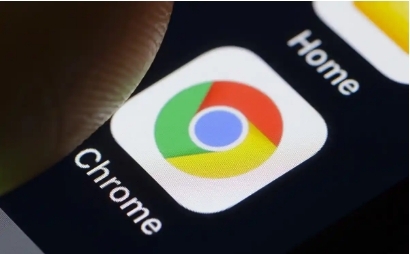
如何在Chrome浏览器中解决无法访问特定网站的问题
如果在Chrome浏览器中无法访问特定网站,可能是DNS问题、浏览器设置或网络故障引起的。通过清除缓存、检查网络连接和修改浏览器设置,可以解决访问问题,恢复正常上网体验。
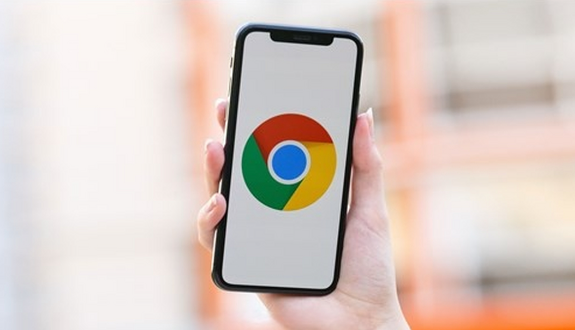
Chrome浏览器的隐私保护措施与功能分析
详细分析Chrome浏览器的隐私保护措施与功能,帮助用户提升在线隐私保护水平。

使用Chrome浏览器的快捷键提高浏览效率
汇总了Chrome浏览器中常用的快捷键组合及其功能解释,教会用户通过键盘快速执行各种操作,从而大幅度提升日常使用的便利性和效率。

谷歌浏览器快捷键大全实用技巧更新分享
分享谷歌浏览器最新快捷键大全及实用操作技巧,助力用户高效使用浏览器。
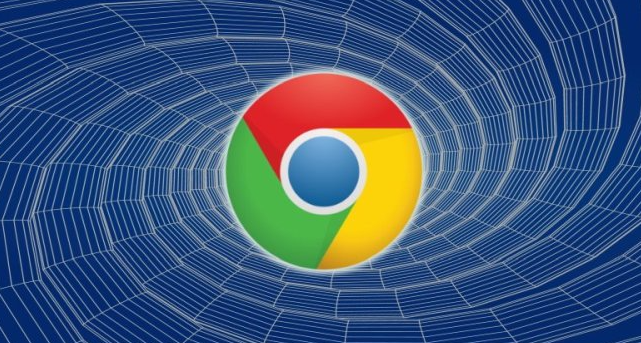
怎样在Chrome浏览器中启用多线程渲染模式
启用多线程渲染模式可以显著提升Chrome浏览器的性能,特别是在加载复杂网页和执行大量任务时,提供更高效的渲染体验。

chrome浏览器闪退有什么方法解决
本篇文章给大家详细介绍了chrome浏览器闪退问题原因及解决方法,感兴趣的朋友千万不要错过了。

如何更改Google浏览器下载地址?
如何更改Google浏览器下载地址?谷歌浏览器Google Chrome完全免费,跨平台支持 Windows、Mac 和 Linux 桌面系统。

谷歌浏览器怎么上传视频
谷歌浏览器怎么上传视频?下面我就给大家带来谷歌浏览器上传视频详细教程一览,还不清楚的朋友可以看看下面详细的教程。

谷歌浏览器安装失败怎么办
你有没有在使用谷歌浏览器的时候遇到各种问题呢,你知道谷歌浏览器安装失败是怎么回事呢?来了解谷歌浏览器安装失败的解决方法,大家可以学习一下。

谷歌网络浏览器安装不了怎么办?
谷歌浏览器安装不了怎么办?虽然现在市面上的浏览器越来越多,但是还是有很多朋友更喜欢用谷歌Chrome。这个浏览器确实很好用,但是最近有很多朋友反映自己的电脑装不了谷歌Chrome。那么这个时候我们该怎么办呢?不清楚的朋友来们一起来看看如何操作吧!

如何下载中文版谷歌浏览器
如何下载中文版谷歌浏览器?每个人的电脑里都会有一两个浏览器,但或多或少都会有缺点,比如广告太多,网页加载太慢,运行内存太大等等。

如何在谷歌Chrome中实现任务自动化?
当你不得不重复做同样的事情时,在Chrome中自动完成一些任务是很有用的。这不仅会节省时间,还会提高你的生产率。Chrome默认提供自动填充等自动化功能。

重置谷歌浏览器设置在哪里
本篇文章给大家介绍了重置谷歌浏览器至原始状态的详细操作步骤,还不清楚如何操作的朋友可以来看看详细内容。
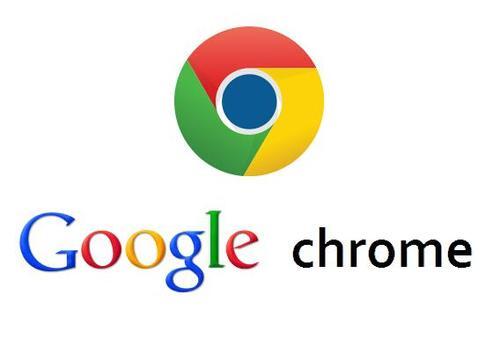
如何使用Chrome扩展“Workspace”恢复谷歌的旧图标?
谷歌上个月将其云计算、生产力和协作工具套件重新命名为“Workspace”,并在其产品套件中推出了徽标更新。

如何使用Chrome 操作?
想通过 Chrome 的地址栏更快地采取行动吗?了解有关 Chrome 操作的所有信息。
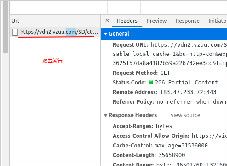
谷歌浏览器如何下载在线音频视频_谷歌浏览器下载视频方法
在网上看到了喜爱的视频却没有找到下载链接该怎么办呢,一个方法教你如何想下什么视频就下什么视频,快来学学吧!

如何修复 Google Chrome 上的配置文件错误?<修复方法>
通常,当用户打开 Google Chrome 网络浏览器时,会注意到“发生配置文件错误”错误。它是浏览互联网的最佳网络浏览器之一。因为它支持一系列富有想象力的功能以提高效率。





